Was tun, wenn die Inschrift kein Videoeingang auf dem Monitor erscheint
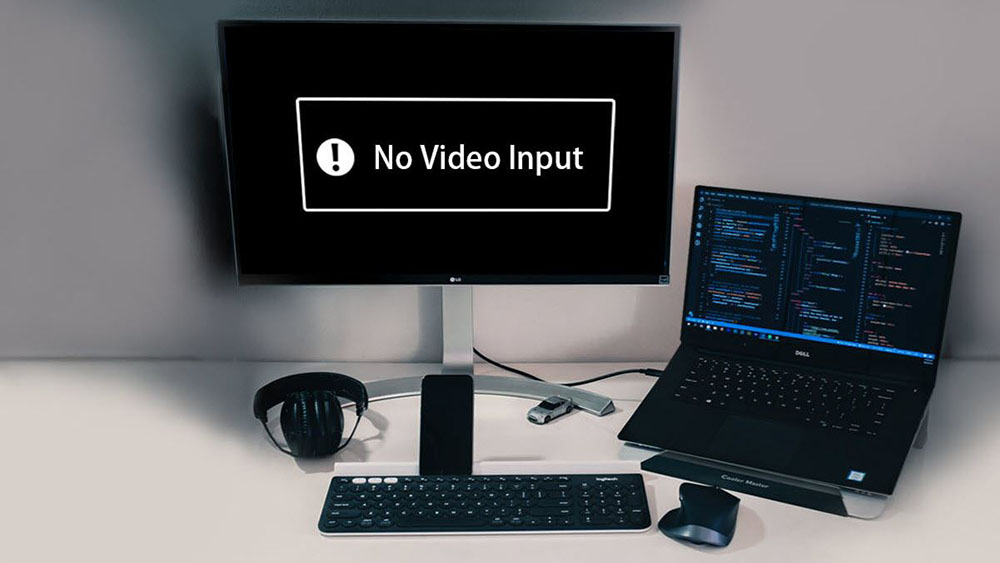
- 4746
- 41
- Jesper Ehrig
Hat die Situation Ihnen nicht passiert, wenn Sie beim Einschalten des Computers ein charakteristisches Quietschen und Summen des Lüfter? Abhängig vom Monitorhersteller kann der Phrase in mehreren Variationen klingen: Kein Eingangssignal, kein Signalkabel oder prüfen Signalkabel. Alle von ihnen bedeuten, dass es keine Kommunikation zwischen dem PC und dem Monitor gibt. In solchen Fällen ist es keine Panierung wert, denn wenn alles zuvor richtig funktioniert hat, funktioniert der Monitor selbst mit einer hohen Wahrscheinlichkeit und wir werden nun die Gründe für dieses Problem herausfinden.
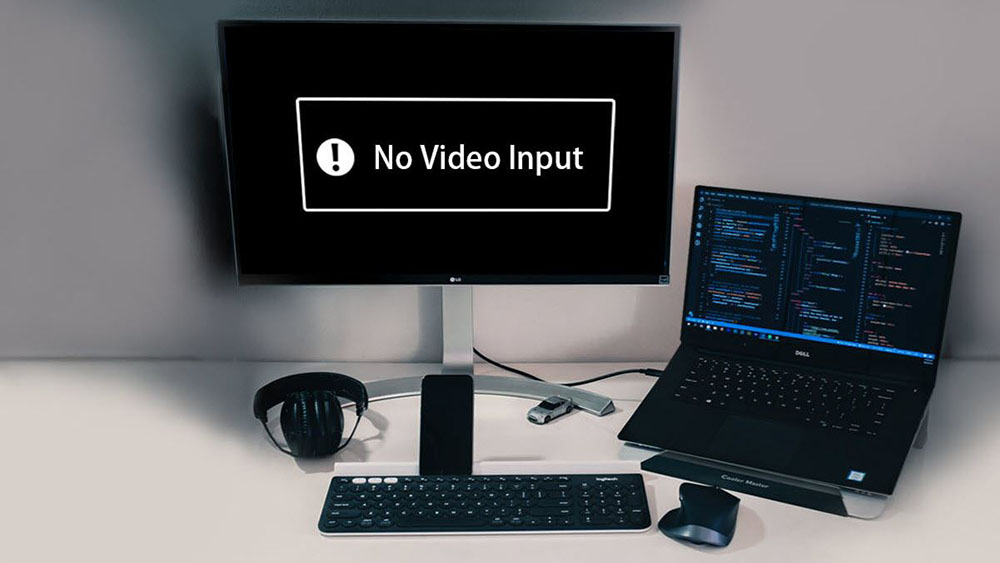
Was bedeutet die Inschrift "Keine Videoeingabe"?
Dieser Satz sowie „kein Signal erkannt“ werden als „nicht Schüler“ übersetzt. Überprüfen Sie das Signalkabel, das tatsächlich dasselbe bedeutet: Das Problem beim Anschließen des Monitors mit dem Computer.
Wie üblich kann fast jedes Problem mit einem PC viele Gründe und sogar mehr Möglichkeiten haben, sie zu lösen, so. In den meisten Fällen ist dies jedoch nicht erforderlich. Wir werden nicht von dieser Tradition abweichen und wir.
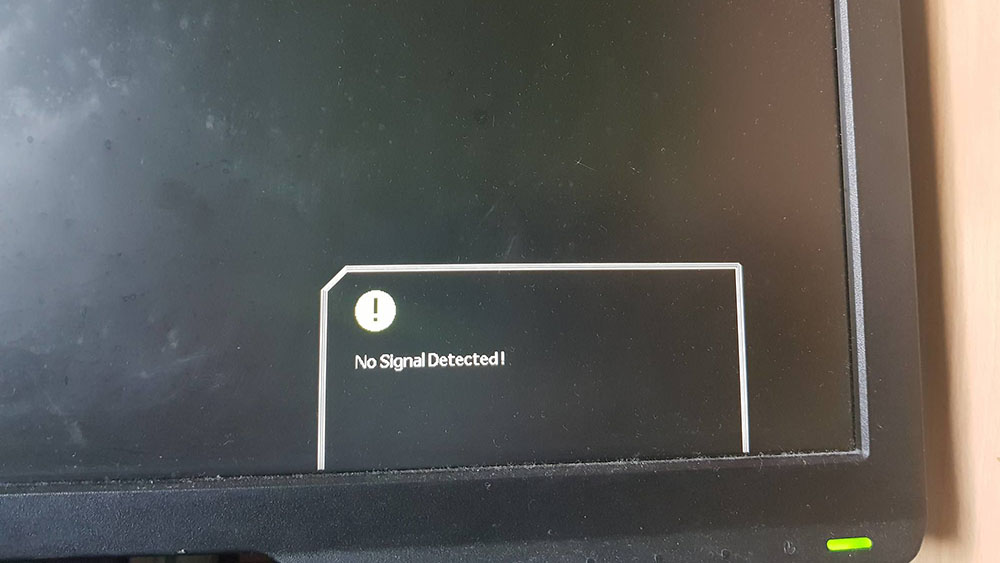
Wenn Sie also den Computer einschalten, beobachten Sie einen schwarzen Bildschirm mit einem schwimmenden oder in der Mitte des Bildschirms anhand der Inschrift "No Video Input" befindlichen Situationen möglicherweise mögliche Gründe:
- Am häufigsten liegt das Problem in Abwesenheit des Kontakts des Kabels, das die Systemeinheit mit dem Display verbindet. Wenn Sie den Monitor vor dem Problem, dem PC oder den Kabeln berührt haben, wurde der Stecker oder der Adapter höchstwahrscheinlich berührt und hat das Nest teilweise verlassen
- Sehr oft geschieht dies nach einem Upgrade eines Computers, der die Systemeinheit zerlegen und die gesamte Peripherie trennen muss. Bei der Montage haben Sie einfach kein Schnittstellenkabel eingefügt, das die Anzeige signalisiert
- Die Aktualisierung einer Grafikkarte erfordert häufig die Verwendung eines anderen Kabels, und es kann sich herausstellen, dass sie unterschiedliche Schnittstellen haben oder Sie für diese Zwecke einen Adapter verwenden (als typisches Beispiel können Sie ein Paar HDMI-VGA/DVI zitieren). An sich ist eine solche Verbindung nichts Abnormales, aber es kommt vor, dass solche Schnittstellen sich als unidirektional herausstellen oder nicht mit allen Geräten funktionieren. Daher arbeiten Kabel nur mit Grafikkarten, bei denen eine analoge Ausgabe über HDMI implementiert wird. Unter den modernen Grafikadaptern werden Sie nicht mehr gefunden. Versuchen Sie also, wenn möglich, das Kabel, das auf beiden Seiten an die Anschlüsse desselben Typs angeschlossen ist. Wenn dies nicht möglich ist, kombinieren Sie zumindest keine analogen und digitalen Schnittstellen. Es ist auch ratsam, keine Adapter zu verwenden - es ist besser, ein Schnittstellenkabel der gewünschten Konfiguration mit "korrekten" Anschlüssen zu kaufen und zu kaufen

- Die Änderung einer Grafikkarte von integriert in einen diskreten oder umgekehrten ist auch ein ziemlich häufiger Betrieb, was zu einem Verschwinden von zwei Wegen zwischen einer Systemeinheit und einem Monitor mit dem Aufkommen einer geeigneten diagnostischen Nachricht auf letzterem führt. Dies kann in der Regel durch BIOS durch Aktivierung der integrierten Grafikkarte (oder ändern Sie die Priorität des PCi-Evideoadapters) korrigiert werden. Es kann sich sogar herausstellen, dass ein Prozessor ohne ein integriertes Video auf dem Computer installiert ist
- Ein weiterer Grund für die Meldung "Keine Videoeingabe" ist eine Grafikkarte (normalerweise alt), die über DisplayPort mit einem Monitor verbunden ist und die Treiber für den normalen Betrieb verlangt. Es gibt keine Probleme mit der üblichen Belastung eines PCs. Theoretisch kann dies mit der HDMI -Schnittstelle passieren
- Wenn Sie den Monitor geändert haben und eine USB-C-Schnittstelle verfügt, unterstützen nicht alle Laptops und Computer diesen Standard. Darüber hinaus gibt es auch verschiedene Versionen, und das verwendete Kabel kann inkompatibel sein.
Das Problem kann in fehlerhaften Geräten bestehen - ein Monitor, ein Grafikadapter oder sogar ein Motherboard.
Möglichkeiten, das Problem zu lösen
Was ist also zu tun, wenn die Inschrift "Keine Videoeingabe" auf dem Monitor angezeigt wird? Schauen wir uns die Optionen an, um das Problem zu beseitigen, wie versprochen mit den häufigsten.
Verbindungsprüfung zwischen dem Computer und dem Monitor
Die Tatsache, dass der Kontakt in den Schnittstellenkabelverbindungen am häufigsten verschwindet, wissen Sie bereits. Das erste, was zu tun ist, ist sicherzustellen, dass die Verbindungen dicht sind. Besonders oft "hat der VGA -Anschluss nicht", das spezielle Schrauben zum Anziehen enthält. Aber nicht alle ziehen sie fest.

Wenn ein Kabel mit fehlenden Anschlüssen für eine der Schnittstellen verwendet wird, wird das Problem normalerweise unter Verwendung von Adaptern gelöst, die gleichzeitig als Signalwandler von einem Format zum anderen wirken können (z. B. VGA-HDMI). Und wenn es eine aktive Komponente gibt, kann sie fehlschlagen. Im nächsten Schritt können Sie die Leistung dieser Adapter beispielsweise auf einem anderen Computer mit einem Monitor überprüfen. Wenn sich die Situation mit dem Videosignal auf dem Monitor „No Video Input“ nicht geändert hat, dann ist der Adapter oder das Kabel selbst definitiv der Schuldige.
Es würde nicht weh tun, um sicherzustellen, dass die Stecker selbst nicht verschmutzt oder geraschend sind - es gibt möglicherweise keinen Kontakt aus diesem Grund. Aber wenn der Schmutz entfernt werden kann, und selbst nicht immer, unterliegt das Kabel in Gegenwart von Korrosionsorten einem bedingungslosen Ersatz. Wenn dies ein Anschluss auf einem PC oder Monitor ist, kostet der Ersatz viel Geld.

Überwachen Sie die Inspektion
Ja, der Schuldige kann die Seite sein, die das Videosignal nimmt. Überprüfen Sie die Leistung einfach - indem Sie sie an eine andere Systemeinheit anschließen. Jedes andere Gerät wird zur Überprüfung durchgeführt, die die Möglichkeit einer Ausgabe von Videodaten oder einem statischen Bild für den externen Bildschirm bietet. Aber normalerweise zeigt ein fehlerhafter Monitor überhaupt keine Lebenszeichen.
Darüber hinaus enthält eine solche Überprüfung nicht immer die richtigen Ergebnisse. Beispielsweise gibt es Modelle, die eine klare Aufgabe des Steckertyps erfordern, der durch Auswahl der Einstellungen oder durch Drücken der entsprechenden Menüschaltflächen verwendet wird.

Schließlich wird bereits eine Inkompatibilität zwischen den Komponenten erwähnt - zum Beispiel zu altem Monitor, der nicht von einer Grafikkarte unterstützt wird. Oder umgekehrt die Verwendung eines veralteten Videobeschleuniger.
Überprüfen Sie die Grafikkarte
Wenn alles mit dem Kabel, den Anschlüssen und dem Display in Ordnung ist, müssen Sie den Grafikadapter überprüfen, da es auch anfällig für Aufschlüsse ist.
Wenn dies eine diskrete Grafikkarte ist, muss sie herausgezogen werden (wenn der Computer ausgeschaltet ist) und die Kontakte auf der Karte selbst und auf dem Motherboard überprüfen. Trotz einer ziemlich dichten Verbindung können sie aufgrund des Vorhandenseins von Staub im System und aufgrund des Vorhandenseins von Feuchtigkeit in der Luft kontaminiert werden.

In diesem Fall wird eine Staub- und Schmutzschicht mit einem weichen Radiergummi versucht. Wenn sie nicht erfolgreich ist, verwenden Sie einen Reinigungsmittel, Isopropylalkohol oder sogar Benzin "Calosh". Die Hauptsache ist, dass diese Flüssigkeit in Bezug auf elektronische Komponenten nicht aggressiv ist.
Wenn sich herausstellt. Überprüfen Sie es auf die gleiche klassische Weise - indem Sie eine Verbindung zu einem anderen, offensichtlich arbeitenden Computer herstellen. Wenn in diesem Fall beim Start des Computers der schlecht erfasste "No Video Input" angezeigt wird, muss die GPU ersetzt werden.
Weniger wahrscheinlich ist die Fehlfunktion des Steckers selbst. Wenn das Motherboard einen anderen Anschluss hat, der mit der Grafikkarte kompatibel ist, versuchen wir es. Wenn nicht, können Sie den SO -genannten Adapter -Laister verwenden, sodass Sie die Peripherie mit einem nicht sparenden Steckertyp anschließen können.

Wenn Sie den gebauten -in -Video -Chip verwendet haben, können Sie die Leistung des grafischen Subsystems mit einer externen Karte überprüfen, falls vorhanden. In extremen Fällen kann es einem Nachbarn oder Freund angelegt werden.
RAM testen
Obwohl der Zusammenhang zwischen dem Fehlen eines Signals am Monitor und der Wartungsfähigkeit von RAM weit hergestellt aussieht, sind solche Situationen jedoch immer noch sehr selten gefunden. Wenn es mehrere Bretter gibt, ist das Überprüfungsverfahren vereinfacht. Entfernen Sie einfach einen der Streifen und versuchen Sie, den Computer einzuschalten. Wenn der Monitor irgendwann "zum Leben erweckt" wurde, ist die Angelegenheit ein fehlerhaftes Speichermodul und muss ersetzt werden. Der Schlitzanschluss kann möglicherweise brechen, und dann müssen Sie das verfügbare verfügbar machen und das Volumen eines der Streifen verdoppeln, um Verluste auszugleichen.

Diagnose des Motherboards
Das Erscheinungsbild ohne Eingangssignal oder kein Videoeingang beim Einschalten des Computers kann auch durch die Fehlfunktionen des Motherboards verursacht werden - schließlich enthält es zusätzlich zu CPU, Speicher und Grafikkarte viele andere Komponenten, von denen einige eine sind Zwischenverbindung zwischen der GPU und anderen Blöcken.
Der häufigste Zusammenbruch des Motherboards ist das Versagen der Kondensatoren, von denen es auf dem Motherboard nicht weniger als ein Dutzend gibt. Fehlerkondensatoren sind durch das Vorhandensein von Blähungen leicht zu bestimmen. Für das Altersmotherboard ist dies ein häufiges Ereignis. Das Problem, den Ersatz der Kondensatoren zu beseitigen, und wenn Sie mit einem Lötkolben befreundet sind, können Sie sparen, indem Sie den Vorgang selbst ausführen.

Wie Sie sehen können, gibt es viele Gründe und Möglichkeiten, eine Fehlfunktion zu beseitigen, die mit dem Fehlen eines Signals auf dem Monitor verbunden ist, aber die meisten können als exotisch angesehen werden. In 70-90% der Fälle ist der Schuldige einen schlechten Kontakt über einen der Anschlüsse, der buchstäblich in ein oder zwei Minuten korrigiert werden kann.
- « Ist es zulässig, den Laptop ständig auf der Gebühr zu halten?
- Reproduktion von Formaten H -Dateien.264 und h.265 auf PC »

